–ö–Α–Κ –Ω―Ä–Ψ–≤–Β―Ä–Η―²―¨ –Φ–Ψ–Ϋ–Η―²–Ψ―Ä –Η–Μ–Η ―²–Β–Μ–Β–≤–Η–Ζ–Ψ―Ä –Ϋ–Α –±–Η―²―΄–Β –Ω–Η–Κ―¹–Β–Μ–Η –Η –Η–Ζ–±–Α–≤–Η―²―¨―¹―è –Ψ―² –Ω―Ä–Ψ–±–Μ–Β–Φ―΄
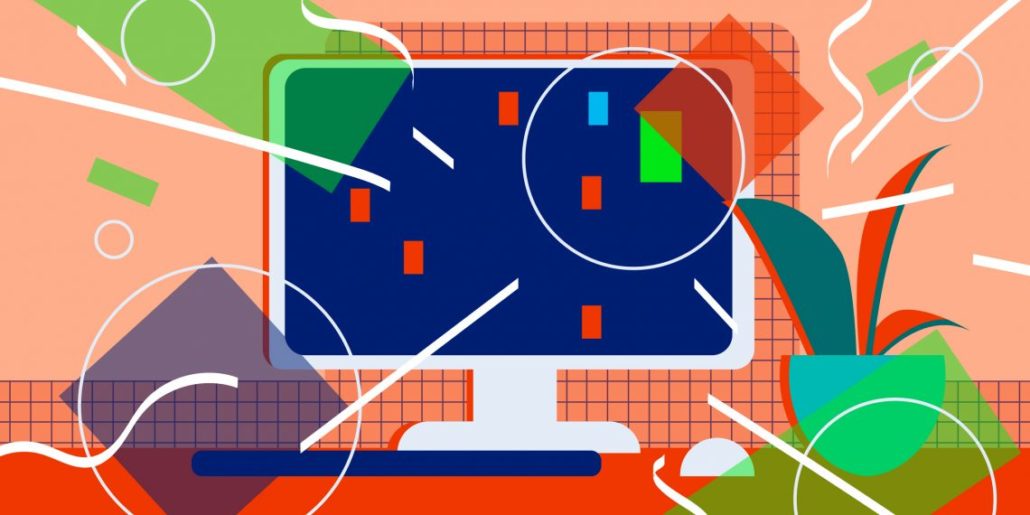
–£–Α–Φ –Ω–Ψ–Ϋ–Α–¥–Ψ–±–Η―²―¹―è –±–Β―¹–Ω–Μ–Α―²–Ϋ–Ψ–Β –Ω―Ä–Η–Μ–Ψ–Ε–Β–Ϋ–Η–Β, –≤–Α―²–Ϋ–Α―è –Ω–Α–Μ–Ψ―΅–Κ–Α –Η –Ϋ–Β–Φ–Ϋ–Ψ–≥–Ψ ―²–Β―Ä–Ω–Β–Ϋ–Η―è.
–ß―²–Ψ ―²–Α–Κ–Ψ–Β –±–Η―²―΄–Β –Ω–Η–Κ―¹–Β–Μ–Η
–£–Ψ –≤―¹–Β―Ö –•–ö-–¥–Η―¹–Ω–Μ–Β―è―Ö –Η–Ζ–Ψ–±―Ä–Α–Ε–Β–Ϋ–Η–Β ―³–Ψ―Ä–Φ–Η―Ä―É–Β―²―¹―è –Η–Ζ ―¹–Β―²–Κ–Η –Ω–Η–Κ―¹–Β–Μ–Β–Ι. –û–Ϋ–Η ―¹–Ψ―¹―²–Ψ―è―² –Η–Ζ ―²―Ä―ë―Ö –Ψ―²–¥–Β–Μ―¨–Ϋ―΄―Ö ―¹―É–±–Ω–Η–Κ―¹–Β–Μ–Β–Ι –Κ―Ä–Α―¹–Ϋ–Ψ–≥–Ψ, –Ζ–Β–Μ―ë–Ϋ–Ψ–≥–Ψ –Η ―¹–Η–Ϋ–Β–≥–Ψ ―Ü–≤–Β―²–Α, –Κ–Ψ―²–Ψ―Ä―΄–Β –Ψ―²–≤–Β―΅–Α―é―² –Ζ–Α –Ω–Ψ–Μ–Ϋ–Ψ―Ü–≤–Β―²–Ϋ–Ψ–Β ―³–Ψ―Ä–Φ–Η―Ä–Ψ–≤–Α–Ϋ–Η–Β –Κ–Α―Ä―²–Η–Ϋ–Κ–Η. –ù–Α –Κ–Α–Ε–¥―΄–Ι ―¹―É–±–Ω–Η–Κ―¹–Β–Μ―¨ –Ω―Ä–Η―Ö–Ψ–¥–Η―²―¹―è ―²―Ä–Α–Ϋ–Ζ–Η―¹―²–Ψ―Ä, ―É–Ω―Ä–Α–≤–Μ―è―é―â–Η–Ι –Β–≥–Ψ –≤–Κ–Μ―é―΅–Β–Ϋ–Η–Β–Φ –Η –Ψ―²–Κ–Μ―é―΅–Β–Ϋ–Η–Β–Φ.
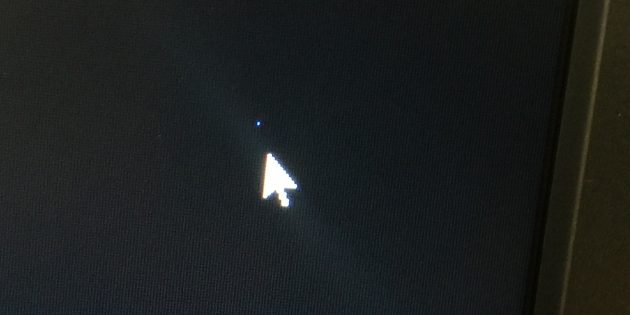
–î–Α–Ε–Β –Φ–Α―²―Ä–Η―Ü–Α –Ψ–±―΄―΅–Ϋ–Ψ–≥–Ψ HD-–Φ–Ψ–Ϋ–Η―²–Ψ―Ä–Α ―¹–Ψ–¥–Β―Ä–Ε–Η―² ―¹–≤―΄―à–Β 6¬†–Φ–Η–Μ–Μ–Η–Ψ–Ϋ–Ψ–≤ ―¹―É–±–Ω–Η–Κ―¹–Β–Μ–Β–Ι, –Α –≤ 4–ö-–¥–Η―¹–Ω–Μ–Β―è―Ö –Η―Ö ―΅–Η―¹–Μ–Ψ –¥–Ψ―¹―²–Η–≥–Α–Β―² 37¬†–Φ–Η–Μ–Μ–Η–Ψ–Ϋ–Ψ–≤. –ü―Ä–Η ―²–Α–Κ–Ψ–Φ –Ψ–≥―Ä–Ψ–Φ–Ϋ–Ψ–Φ –Κ–Ψ–Μ–Η―΅–Β―¹―²–≤–Β –Ϋ–Β–Κ–Ψ―²–Ψ―Ä―΄–Β –Η–Ζ ―²―Ä–Α–Ϋ–Ζ–Η―¹―²–Ψ―Ä–Ψ–≤ –Φ–Ψ–≥―É―² –¥–Α–≤–Α―²―¨ ―¹–±–Ψ–Ι. –Δ–Ψ–≥–¥–Α –Ψ–Ω―Ä–Β–¥–Β–Μ―ë–Ϋ–Ϋ―΄–Β ―¹―É–±–Ω–Η–Κ―¹–Β–Μ–Η –Ψ―¹―²–Α―é―²―¹―è –≤–Ψ –≤–Κ–Μ―é―΅―ë–Ϋ–Ϋ–Ψ–Φ –Η–Μ–Η, –Ϋ–Α–Ψ–±–Ψ―Ä–Ψ―², –≤―΄–Κ–Μ―é―΅–Β–Ϋ–Ϋ–Ψ–Φ ―¹–Ψ―¹―²–Ψ―è–Ϋ–Η–Η.
–ö–Α–Κ–Η–Β –¥–Β―³–Β–Κ―²―΄ –Ω–Η–Κ―¹–Β–Μ–Β–Ι –±―΄–≤–Α―é―²
–ë–Η―²―΄–Φ–Η –Ϋ–Α–Ζ―΄–≤–Α―é―² –Μ―é–±―΄–Β –Α–Ϋ–Ψ–Φ–Α–Μ―¨–Ϋ―΄–Β –Ω–Η–Κ―¹–Β–Μ–Η, –Ζ–Α–Φ–Β―²–Ϋ―΄–Β –Ϋ–Α –Ψ–±―â–Β–Φ ―³–Ψ–Ϋ–Β, –Ϋ–Ψ ―ç―²–Ψ –Ϋ–Β ―¹–Ψ–≤―¹–Β–Φ –Ω―Ä–Α–≤–Η–Μ―¨–Ϋ–Ψ. –î–Β–Ι―¹―²–≤–Η―²–Β–Μ―¨–Ϋ–Ψ –±–Η―²―΄–Φ–Η –Η–Μ–Η –Φ―ë―Ä―²–≤―΄–Φ–Η –Ω–Η–Κ―¹–Β–Μ―è–Φ–Η ―è–≤–Μ―è―é―²―¹―è –Μ–Η―à―¨ ―²–Β, –≤ –Κ–Ψ―²–Ψ―Ä―΄―Ö ―²―Ä–Α–Ϋ–Ζ–Η―¹―²–Ψ―Ä –≤―΄―à–Β–Μ –Η–Ζ ―¹―²―Ä–Ψ―è. –û–Ϋ–Η –Ϋ–Β ―¹–≤–Β―²―è―²―¹―è –Ϋ–Η–Κ–Α–Κ–Η–Φ ―Ü–≤–Β―²–Ψ–Φ –Η –Ω―Ä–Ψ―¹―²–Ψ –Ψ―¹―²–Α―é―²―¹―è ―΅―ë―Ä–Ϋ―΄–Φ–Η, –≤―΄–Ω–Α–¥–Α―è –Η–Ζ ―¹–Β―²–Κ–Η –Φ–Α―²―Ä–Η―Ü―΄. –û―²―΅―ë―²–Μ–Η–≤–Ψ –≤–Η–¥–Ϋ―΄ –Ϋ–Α –±–Β–Μ–Ψ–Φ ―³–Ψ–Ϋ–Β.
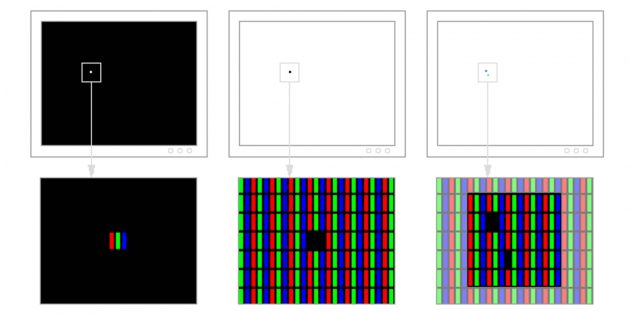
–Δ–Α–Κ–Ε–Β –Β―¹―²―¨ –Ζ–Α–≤–Η―¹―à–Η–Β –Η–Μ–Η –Ζ–Α―¹―²―Ä―è–≤―à–Η–Β –Ω–Η–Κ―¹–Β–Μ–Η βÄî ―ç―²–Ψ –Κ―Ä–Α―¹–Ϋ―΄–Β, –Ζ–Β–Μ―ë–Ϋ―΄–Β, ―¹–Η–Ϋ–Η–Β –Η–Μ–Η –±–Β–Μ―΄–Β ―²–Ψ―΅–Κ–Η, –Κ–Ψ―²–Ψ―Ä―΄–Β ―Ö–Ψ―Ä–Ψ―à–Ψ –Ζ–Α–Φ–Β―²–Ϋ―΄ –Ϋ–Α ―΅―ë―Ä–Ϋ–Ψ–Φ ―³–Ψ–Ϋ–Β. –û–Ϋ–Η –≤–Ψ–Ζ–Ϋ–Η–Κ–Α―é―², –Κ–Ψ–≥–¥–Α ―¹―É–±–Ω–Η–Κ―¹–Β–Μ–Η –Ζ–Α–≤–Η―¹–Α―é―² –Ω―Ä–Η –Ψ–±–Ϋ–Ψ–≤–Μ–Β–Ϋ–Η–Η ―Ü–≤–Β―²–Α.
–Γ–Κ–Ψ–Μ―¨–Κ–Ψ –±–Η―²―΄―Ö –Ω–Η–Κ―¹–Β–Μ–Β–Ι –¥–Ψ–Ω―É―¹–Κ–Α–Β―²―¹―è
–ö–Α–Ε–Β―²―¹―è –Μ–Ψ–≥–Η―΅–Ϋ―΄–Φ –Ζ–Α–Φ–Β–Ϋ–Η―²―¨ –Φ–Ψ–Ϋ–Η―²–Ψ―Ä –Κ–Ψ–Φ–Ω―¨―é―²–Β―Ä–Α –Η–Μ–Η ―²–Β–Μ–Β–≤–Η–Ζ–Ψ―Ä ―¹ –±–Η―²―΄–Φ–Η –Ω–Η–Κ―¹–Β–Μ―è–Φ–Η, –Ϋ–Ψ –Ω―Ä–Ψ–Η–Ζ–≤–Ψ–¥–Η―²–Β–Μ–Η –Ϋ–Β ―¹―΅–Η―²–Α―é―² –Ϋ–Α–Μ–Η―΅–Η–Β –Ω–Ψ―¹–Μ–Β–¥–Ϋ–Η―Ö¬†–Ζ–Α–≤–Ψ–¥―¹–Κ–Η–Φ –±―Ä–Α–Κ–Ψ–Φ. –ü―Ä–Η –Ψ–±―Ä–Α―â–Β–Ϋ–Η–Η –≤ ―¹–Β―Ä–≤–Η―¹ ―¹ –Ω–Ψ–¥–Ψ–±–Ϋ–Ψ–Ι –Ε–Α–Μ–Ψ–±–Ψ–Ι –≤–Α–Φ, ―¹–Κ–Ψ―Ä–Β–Β –≤―¹–Β–≥–Ψ, –Ψ―²–Κ–Α–Ε―É―² –≤ –Ψ–±―¹–Μ―É–Ε–Η–≤–Α–Ϋ–Η–Η.
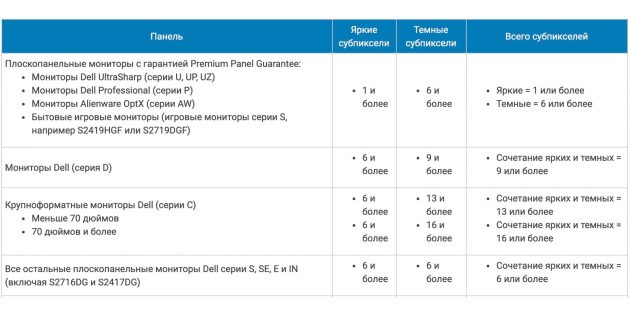
–Θ ―Ä–Α–Ζ–Ϋ―΄―Ö –Ω–Ψ―¹―²–Α–≤―â–Η–Κ–Ψ–≤ ―¹–≤–Ψ–Η –Ϋ–Ψ―Ä–Φ–Α―²–Η–≤―΄ –Ϋ–Α –Κ–Ψ–Μ–Η―΅–Β―¹―²–≤–Ψ –¥–Β―³–Β–Κ―²–Ϋ―΄―Ö –Ω–Η–Κ―¹–Β–Μ–Β–Ι –≤ –Ζ–Α–≤–Η―¹–Η–Φ–Ψ―¹―²–Η –Ψ―² –Η―Ö ―Ä–Α―¹–Ω–Ψ–Μ–Ψ–Ε–Β–Ϋ–Η―è, ―Ä–Α–Ζ―Ä–Β―à–Β–Ϋ–Η―è –Η –¥–Η–Α–≥–Ψ–Ϋ–Α–Μ–Η –¥–Η―¹–Ω–Μ–Β―è. –Δ–Α–Κ,¬†LG¬†―¹―΅–Η―²–Α–Β―² –Ϋ–Ψ―Ä–Φ–Ψ–Ι –¥–Ψ 10¬†–Ζ–Α–≤–Η―¹―à–Η―Ö –Η 3¬†–±–Η―²―΄―Ö –Ω–Η–Κ―¹–Β–Μ–Β–Ι –Ϋ–Α 20-–¥―é–Ι–Φ–Ψ–≤―΄―Ö ―ç–Κ―Ä–Α–Ϋ–Α―Ö. –Θ¬†Samsung¬†βÄî 7¬†–±–Η―²―΄―Ö –Ω–Η–Κ―¹–Β–Μ–Β–Ι –¥–Μ―è –Φ–Ψ–Ϋ–Η―²–Ψ―Ä–Ψ–≤, –Α ―ɬ†Dell¬†βÄî 1βÄ™6¬†–Ζ–Α–≤–Η―¹―à–Η―Ö –Η 6βÄ™13¬†–±–Η―²―΄―Ö –Ω–Η–Κ―¹–Β–Μ–Β–Ι –≤ –Ζ–Α–≤–Η―¹–Η–Φ–Ψ―¹―²–Η –Ψ―² –Μ–Η–Ϋ–Β–Ι–Κ–Η –¥–Η―¹–Ω–Μ–Β–Β–≤.
–ö–Α–Κ –Ω―Ä–Ψ–≤–Β―Ä–Η―²―¨ –¥–Η―¹–Ω–Μ–Β–Ι
–ß―²–Ψ–±―΄ –Η–Ζ–±–Β–Ε–Α―²―¨ –Ϋ–Β–Ω―Ä–Η―è―²–Ϋ–Ψ―¹―²–Β–Ι, ―¹―²–Ψ–Η―² –Ω―Ä–Ψ–≤–Β―Ä―è―²―¨ ―ç–Κ―Ä–Α–Ϋ –Β―â―ë –¥–Ψ –Ω–Ψ–Κ―É–Ω–Κ–Η. –≠―²–Ψ –Φ–Ψ–Ε–Ϋ–Ψ ―¹–¥–Β–Μ–Α―²―¨ ―¹–Α–Φ–Ψ―¹―²–Ψ―è―²–Β–Μ―¨–Ϋ–Ψ –Η–Μ–Η –Ψ–Ω–Μ–Α―²–Η―²―¨ ―¹–Ψ–Ψ―²–≤–Β―²―¹―²–≤―É―é―â―É―é ―É―¹–Μ―É–≥―É –≤ –Φ–Α–≥–Α–Ζ–Η–Ϋ–Β.
–£–Η–Ζ―É–Α–Μ―¨–Ϋ–Ψ –Ψ–Ω―Ä–Β–¥–Β–Μ–Η―²―¨ –Ψ―²―¹―É―²―¹―²–≤–Η–Β –¥–Β―³–Β–Κ―²–Ϋ―΄―Ö –Ω–Η–Κ―¹–Β–Μ–Β–Ι –Φ–Ψ–Ε–Ϋ–Ψ –Ω―Ä–Η –≤–Ϋ–Η–Φ–Α―²–Β–Μ―¨–Ϋ–Ψ–Φ –Ψ―¹–Φ–Ψ―²―Ä–Β –Ϋ–Α ―¹–Ω–Μ–Ψ―à–Ϋ–Ψ–Φ –±–Β–Μ–Ψ–Φ, ―΅―ë―Ä–Ϋ–Ψ–Φ, –Κ―Ä–Α―¹–Ϋ–Ψ–Φ, –Ζ–Β–Μ―ë–Ϋ–Ψ–Φ –Η ―¹–Η–Ϋ–Β–Φ ―³–Ψ–Ϋ–Β. –î–Μ―è ―ç―²–Ψ–≥–Ψ –Ϋ―É–Ε–Ϋ–Ψ¬†–Ζ–Α–≥―Ä―É–Ζ–Η―²―¨¬†―²–Α–Κ–Η–Β –Κ–Α―Ä―²–Η–Ϋ–Κ–Η –Ϋ–Α ―³–Μ–Β―à–Κ―É –Η –≤–Ψ―¹–Ω―Ä–Ψ–Η–Ζ–≤–Β―¹―²–Η –Η―Ö –Ϋ–Α –Ω―Ä–Η–≥–Μ―è–Ϋ―É–≤―à–Β–Φ―¹―è ―É―¹―²―Ä–Ψ–Ι―¹―²–≤–Β. –ï―¹–Μ–Η –Ϋ–Η–Κ–Α–Κ–Η–Β –Η–Ζ ―²–Ψ―΅–Β–Κ –Ϋ–Β –≤―΄–±–Η–≤–Α―é―²―¹―è –Η–Ζ –Ψ–±―â–Β–≥–Ψ ―Ü–≤–Β―²–Α, –Ζ–Ϋ–Α―΅–Η―², ―¹ ―ç–Κ―Ä–Α–Ϋ–Ψ–Φ –≤―¹―ë –≤ –Ω–Ψ―Ä―è–¥–Κ–Β.
–î―Ä―É–≥–Ψ–Ι –≤–Α―Ä–Η–Α–Ϋ―² βÄî –Η―¹–Ω–Ψ–Μ―¨–Ζ–Ψ–≤–Α―²―¨ ―¹–Ω–Β―Ü–Η–Α–Μ―¨–Ϋ–Ψ–Β –ü–û, –Β―¹–Μ–Η –Β―¹―²―¨ –≤–Ψ–Ζ–Φ–Ψ–Ε–Ϋ–Ψ―¹―²―¨ –Β–≥–Ψ –Ζ–Α–Ω―É―¹―²–Η―²―¨. –ü–Ψ ―¹―É―²–Η, ―ç―²–Ψ ―²–Β –Ε–Β ―Ü–≤–Β―²–Ϋ―΄–Β –Κ–Α―Ä―²–Η–Ϋ–Κ–Η, –Ϋ–Ψ –≤ –±–Ψ–Μ–Β–Β ―É–¥–Ψ–±–Ϋ–Ψ–Φ ―³–Ψ―Ä–Φ–Α―²–Β –Ω―Ä–Η–Μ–Ψ–Ε–Β–Ϋ–Η–Ι –Η–Μ–Η –Ψ–Ϋ–Μ–Α–Ι–Ϋ-―¹–Β―Ä–≤–Η―¹–Ψ–≤.
- Dead Pixel Tester¬†βÄî –Ω―Ä–Ψ―¹―²–Α―è ―É―²–Η–Μ–Η―²–Α –¥–Μ―è Windows ―¹–Ψ¬†―¹–≤–Ψ–±–Ψ–¥–Ϋ―΄–Φ –¥–Ψ―¹―²―É–Ω–Ψ–Φ. –ü–Ψ―¹–Μ–Β –Ζ–Α–Ω―É―¹–Κ–Α –Ϋ―É–Ε–Ϋ–Ψ –≤―΄–±―Ä–Α―²―¨ ―Ä–Β–Ε–Η–Φ –Η –≤–Ϋ–Η–Φ–Α―²–Β–Μ―¨–Ϋ–Ψ ―¹–Φ–Ψ―²―Ä–Β―²―¨ –Ϋ–Α ―ç–Κ―Ä–Α–Ϋ.
- InjuredPixels¬†βÄî –Β―â―ë –Ψ–¥–Ϋ–Ψ –±–Β―¹–Ω–Μ–Α―²–Ϋ–Ψ–Β –Ω―Ä–Η–Μ–Ψ–Ε–Β–Ϋ–Η–Β –¥–Μ―è Windows. –Π–≤–Β―²–Α –Ω–Β―Ä–Β–Κ–Μ―é―΅–Α―é―²―¹―è –Φ―΄―à―¨―é –Η–Μ–Η ―¹ –Ω–Ψ–Φ–Ψ―â―¨―é ―¹―²―Ä–Β–Μ–Ψ–Κ.
- Dead Pixel Buddy¬†βÄî –Ψ–Ϋ–Μ–Α–Ι–Ϋ-–Η–Ϋ―¹―²―Ä―É–Φ–Β–Ϋ―² –Ω―Ä–Ψ–≤–Β―Ä–Κ–Η ―¹ –Ϋ–Α–±–Ψ―Ä–Ψ–Φ ―Ü–≤–Β―²–Ψ–≤. –†–Α–±–Ψ―²–Α–Β―² –≤ –Μ―é–±–Ψ–Φ –±―Ä–Α―É–Ζ–Β―Ä–Β, –≤ ―²–Ψ–Φ ―΅–Η―¹–Μ–Β –Η –≤ –Φ–Ψ–±–Η–Μ―¨–Ϋ―΄―Ö. –ù–Β –Ζ–Α–±―É–¥―¨―²–Β –≤–Κ–Μ―é―΅–Η―²―¨ –Ω–Ψ–Μ–Ϋ–Ψ―ç–Κ―Ä–Α–Ϋ–Ϋ―΄–Ι ―Ä–Β–Ε–Η–Φ.
- LCD DeadPixel Test¬†βÄî –¥―Ä―É–≥–Ψ–Ι –Ψ–Ϋ–Μ–Α–Ι–Ϋ-―¹–Β―Ä–≤–Η―¹. –£―΄–±–Η―Ä–Α–Β–Φ ―Ü–≤–Β―², ―Ä–Α–Ζ–≤–Ψ―Ä–Α―΅–Η–≤–Α–Β–Φ –Ψ–Κ–Ϋ–Ψ –Ϋ–Α –≤–Β―¹―¨ ―ç–Κ―Ä–Α–Ϋ –Η –Ω―Ä–Ψ–≤–Β―Ä―è–Β–Φ.
–ö–Α–Κ ―É–±―Ä–Α―²―¨ –±–Η―²―΄–Β –Ω–Η–Κ―¹–Β–Μ–Η
–ü–Ψ―¹–Κ–Ψ–Μ―¨–Κ―É ―΅―ë―Ä–Ϋ―΄–Β –Ω–Η–Κ―¹–Β–Μ–Η –Ω–Ψ―è–≤–Μ―è―é―²―¹―è –≤ ―Ä–Β–Ζ―É–Μ―¨―²–Α―²–Β –Ω–Ψ–≤―Ä–Β–Ε–¥–Β–Ϋ–Η―è ―²―Ä–Α–Ϋ–Ζ–Η―¹―²–Ψ―Ä–Α, –Η―¹–Ω―Ä–Α–≤–Η―²―¨ –Η―Ö –±–Β–Ζ –Ζ–Α–Φ–Β–Ϋ―΄ ―ç―²–Η―Ö –Κ–Ψ–Φ–Ω–Ψ–Ϋ–Β–Ϋ―²–Ψ–≤ –Ϋ–Β–Μ―¨–Ζ―è. –ê ―ç―²–Ψ –Ω–Ψ―΅―²–Η –Ϋ–Β―Ä–Β–Α–Μ―¨–Ϋ–Ψ –¥–Α–Ε–Β –≤ –Μ–Α–±–Ψ―Ä–Α―²–Ψ―Ä–Ϋ―΄―Ö ―É―¹–Μ–Ψ–≤–Η―è―Ö. –‰–Ϋ–Α―΅–Β –¥–Β–Μ–Ψ –Ψ–±―¹―²–Ψ–Η―² ―¹ ―Ü–≤–Β―²–Ϋ―΄–Φ–Η ―²–Ψ―΅–Κ–Α–Φ–Η, –Κ–Ψ―²–Ψ―Ä―΄–Β –≤–Ψ–Ζ–Ϋ–Η–Κ–Α―é―² –Η–Ζ-–Ζ–Α –Ζ–Α–≤–Η―¹–Α–Ϋ–Η―è ―¹―É–±–Ω–Η–Κ―¹–Β–Μ–Β–Ι. –‰―Ö –Φ–Ψ–Ε–Ϋ–Ψ –Ω–Ψ–Ω―΄―²–Α―²―¨―¹―è ―É–±―Ä–Α―²―¨.
1. –ü―Ä–Ψ–≥―Ä–Α–Φ–Φ–Ϋ―΄–Ι –Φ–Β―²–Ψ–¥
–Γ–Ω–Ψ―¹–Ψ–± –Ζ–Α–Κ–Μ―é―΅–Α–Β―²―¹―è –≤ ―Ü–Η–Κ–Μ–Η―΅–Ϋ–Ψ–Φ –≤―΄–≤–Ψ–¥–Β –±―΄―¹―²―Ä–Ψ –Φ–Β–Ϋ―è―é―â–Η―Ö―¹―è –Η–Ζ–Ψ–±―Ä–Α–Ε–Β–Ϋ–Η–Ι, –Κ–Ψ―²–Ψ―Ä―΄–Β –Ζ–Α ―¹―΅―ë―² ―΅–Α―¹―²–Ψ–Ι ―¹–Φ–Β–Ϋ―΄ ―Ü–≤–Β―²–Ψ–≤ –Ω–Ψ–≤―΄―à–Α―é―² ―à–Α–Ϋ―¹ –≤–Β―Ä–Ϋ―É―²―¨ –Ζ–Α–≤–Η―¹―à–Η–Φ –Ω–Η–Κ―¹–Β–Μ―è–Φ ―¹–Ω–Ψ―¹–Ψ–±–Ϋ–Ψ―¹―²―¨ ―¹–Ϋ–Ψ–≤–Α –Ω–Β―Ä–Β–Κ–Μ―é―΅–Α―²―¨―¹―è.
–Γ―É―â–Β―¹―²–≤―É―é―² –Φ–Ϋ–Ψ–Ε–Β―¹―²–≤–Ψ –≤–Α―Ä–Η–Α–Ϋ―²–Ψ–≤ ―Ä–Β–Α–Μ–Η–Ζ–Α―Ü–Η–Η ―ç―²–Ψ–≥–Ψ –Φ–Β―²–Ψ–¥–Α ―΅–Β―Ä–Β–Ζ ―É―²–Η–Μ–Η―²―΄, –Ψ–Ϋ–Μ–Α–Ι–Ϋ-―¹–Β―Ä–≤–Η―¹―΄ –Η –¥–Α–Ε–Β¬†YouTube-–≤–Η–¥–Β–Ψ. –‰―Ö –Φ–Ψ–Ε–Ϋ–Ψ –Η―¹–Ω–Ψ–Μ―¨–Ζ–Ψ–≤–Α―²―¨ –Ϋ–Α –Κ–Ψ–Φ–Ω―¨―é―²–Β―Ä–Β, –Α ―²–Α–Κ–Ε–Β –Ϋ–Α ―²–Β–Μ–Β–≤–Η–Ζ–Ψ―Ä–Β –Ω―Ä–Η –Ω–Ψ–¥–Κ–Μ―é―΅–Β–Ϋ–Η–Η –ü–ö ―¹ –Ω–Ψ–Φ–Ψ―â―¨―é HDMI-–Κ–Α–±–Β–Μ―è.
- Bad Pixel¬†βÄî –Ω―Ä–Ψ―³–Β―¹―¹–Η–Ψ–Ϋ–Α–Μ―¨–Ϋ–Α―è –Ω–Μ–Α―²–Ϋ–Α―è ―É―²–Η–Μ–Η―²–Α –¥–Μ―è Windows, ―¹–Ψ–Ζ–¥–Α―²–Β–Μ–Η –Κ–Ψ―²–Ψ―Ä–Ψ–Ι –Ψ–±–Β―â–Α―é―² ―É–±―Ä–Α―²―¨ –¥–Β―³–Β–Κ―²–Ϋ―΄–Β –Ω–Η–Κ―¹–Β–Μ–Η –≤―¹–Β–≥–Ψ –Ζ–Α 10¬†–Φ–Η–Ϋ―É―².
- DeadPix¬†βÄî ―É–Ϋ–Η–≤–Β―Ä―¹–Α–Μ―¨–Ϋ–Α―è –Ω―Ä–Ψ–≥―Ä–Α–Φ–Φ–Α –¥–Μ―è Windows –Η Android, –Κ–Ψ―²–Ψ―Ä–Α―è –Ω–Ψ–Φ–Ψ–≥–Α–Β―² –Ϋ–Α–Ι―²–Η, –Α –Ζ–Α―²–Β–Φ –Η―¹–Ω―Ä–Α–≤–Η―²―¨ –Ω―Ä–Ψ–±–Μ–Β–Φ–Ϋ―΄–Β –Ω–Η–Κ―¹–Β–Μ–Η ―¹ –Ω–Ψ–Φ–Ψ―â―¨―é ―Ü–Η–Κ–Μ–Η―΅–Ϋ–Ψ–≥–Ψ –Ω–Β―Ä–Β–Κ–Μ―é―΅–Β–Ϋ–Η―è ―Ü–≤–Β―²–Ψ–≤.
- PixelHealer¬†βÄî –Β―â―ë –Ψ–¥–Ϋ–Α ―É―²–Η–Μ–Η―²–Α –¥–Μ―è Windows. –Θ―¹―²―Ä–Α–Ϋ―è–Β―² –Ζ–Α–≤–Η―¹―à–Η–Β –Ω–Η–Κ―¹–Β–Μ–Η –±―΄―¹―²―Ä―΄–Φ –Φ–Β―Ä―Ü–Α–Ϋ–Η–Β–Φ RGB-―Ü–≤–Β―²–Ψ–≤.
- JScreenFix¬†βÄî –Ψ–Ϋ–Μ–Α–Ι–Ϋ-―¹–Β―Ä–≤–Η―¹ –¥–Μ―è –Ζ–Α–Ω―É―¹–Κ–Α –Ϋ–Α –Κ–Ψ–Φ–Ω―¨―é―²–Β―Ä–Β, ―²–Β–Μ–Β–≤–Η–Ζ–Ψ―Ä–Β –Η –Φ–Ψ–±–Η–Μ―¨–Ϋ―΄―Ö ―É―¹―²―Ä–Ψ–Ι―¹―²–≤–Α―Ö. –£―΄–≤–Ψ–¥–Η―² –Ψ–±–Μ–Α―¹―²―¨ ―¹ ―Ü–Η―³―Ä–Ψ–≤―΄–Φ ―à―É–Φ–Ψ–Φ, –Κ–Ψ―²–Ψ―Ä―É―é –Φ–Ψ–Ε–Ϋ–Ψ –Ω–Β―Ä–Β–¥–≤–Η–Ϋ―É―²―¨ –≤ –Ϋ―É–Ε–Ϋ―΄–Ι ―É―΅–Α―¹―²–Ψ–Κ ―ç–Κ―Ä–Α–Ϋ–Α.
- PixelFixel¬†βÄî 12-―΅–Α―¹–Ψ–≤–Ψ–Ι ―Ä–Ψ–Μ–Η–Κ –Ϋ–Α YouTube, –Κ–Ψ―²–Ψ―Ä―΄–Ι –Ω―Ä–Β–¥–Μ–Α–≥–Α–Β―²―¹―è –Ζ–Α–Ω―É―¹–Κ–Α―²―¨ –Η –Ψ―¹―²–Α–≤–Μ―è―²―¨ –Ϋ–Α –Ϋ–Ψ―΅―¨. –£–Ϋ–Η–Φ–Α–Ϋ–Η–Β! –Π–≤–Β―²–Α –≤ –≤–Η–¥–Β–Ψ –Φ–Β–Ϋ―è―é―²―¹―è ―¹ –Ψ―΅–Β–Ϋ―¨ –≤―΄―¹–Ψ–Κ–Ψ–Ι ―¹–Κ–Ψ―Ä–Ψ―¹―²―¨―é –Η –Φ–Ψ–≥―É―² –≤―΄–Ζ–≤–Α―²―¨¬†–Ω―Ä–Η―¹―²―É–Ω ―ç–Ω–Η–Μ–Β–Ω―¹–Η–Η. –ù–Β ―¹–Φ–Ψ―²―Ä–Η―²–Β –Ϋ–Α ―ç–Κ―Ä–Α–Ϋ, –Α –Μ―É―΅―à–Β –Ψ―²–≤–Β―Ä–Ϋ–Η―²–Β –Β–≥–Ψ –≤ ―¹―²–Ψ―Ä–Ψ–Ϋ―É.
2. –†―É―΅–Ϋ–Ψ–Ι –Φ–Β―²–Ψ–¥
–î―Ä―É–≥–Ψ–Ι ―¹–Ω–Ψ―¹–Ψ–± –Ζ–Α–Κ–Μ―é―΅–Α–Β―²―¹―è –≤ ―³–Η–Ζ–Η―΅–Β―¹–Κ–Ψ–Φ –≤–Ψ–Ζ–¥–Β–Ι―¹―²–≤–Η–Η –Ϋ–Α ―ç–Κ―Ä–Α–Ϋ. –ù–Β–±–Ψ–Μ―¨―à–Η–Β –Ϋ–Α–¥–Α–≤–Μ–Η–≤–Α–Ϋ–Η―è –Ω–Ψ–Φ–Ψ–≥–Α―é―² –Ψ–±―Ä–Α–Ζ―É–Φ–Η―²―¨ –Ζ–Α–≤–Η―¹―à–Η–Β –Ω–Η–Κ―¹–Β–Μ–Η –Η –≤–Β―Ä–Ϋ―É―²―¨ ―Ä–Α–±–Ψ―²–Ψ―¹–Ω–Ψ―¹–Ψ–±–Ϋ–Ψ―¹―²―¨. –€–Β―²–Ψ–¥ –¥–Β–Ι―¹―²–≤―É–Β―² –Ϋ–Β –≤–Ψ –≤―¹–Β―Ö ―¹–Μ―É―΅–Α―è―Ö, –Ϋ–Ψ –Ω–Ψ–Ω―΄―²–Α―²―¨―¹―è –Φ–Ψ–Ε–Ϋ–Ψ.

- –ù–Α–Ι–¥–Η―²–Β ―¹–≤–Β―²―è―â–Η–Ι―¹―è –Ω–Η–Κ―¹–Β–Μ―¨ –Η –Ψ―²–Κ–Μ―é―΅–Η―²–Β –Φ–Ψ–Ϋ–Η―²–Ψ―Ä –Η–Μ–Η ―²–Β–Μ–Β–≤–Η–Ζ–Ψ―Ä.
- –£–Ψ–Ζ―¨–Φ–Η―²–Β –≤–Α―²–Ϋ―É―é –Ω–Α–Μ–Ψ―΅–Κ―É –Η–Μ–Η –Κ–Α―Ä–Α–Ϋ–¥–Α―à–Ϋ―΄–Ι –Μ–Α―¹―²–Η–Κ.
- –ù–Β―¹–Κ–Ψ–Μ―¨–Κ–Ψ ―Ä–Α–Ζ –Α–Κ–Κ―É―Ä–Α―²–Ϋ–Ψ –Ϋ–Α–¥–Α–≤–Η―²–Β –Ϋ–Α –¥–Η―¹–Ω–Μ–Β–Ι –≤ ―Ä–Α–Ι–Ψ–Ϋ–Β –Ζ–Α–≤–Η―¹―à–Β–≥–Ψ –Ω–Η–Κ―¹–Β–Μ―è.
- –ü–Ψ–¥–Ψ–Ε–¥–Η―²–Β –Ϋ–Β―¹–Κ–Ψ–Μ―¨–Κ–Ψ –Φ–Η–Ϋ―É―², –≤–Κ–Μ―é―΅–Η―²–Β –Φ–Ψ–Ϋ–Η―²–Ψ―Ä –Η –Ω―Ä–Ψ–≤–Β―Ä―¨―²–Β ―Ä–Β–Ζ―É–Μ―¨―²–Α―².
–‰–Φ–Β–Ι―²–Β –≤ –≤–Η–¥―É: –¥–Α–Ε–Β –Β―¹–Μ–Η –Ζ–Α–≤–Η―¹―à–Η–Β –Ω–Η–Κ―¹–Β–Μ–Η –Η―¹―΅–Β–Ζ–Μ–Η, –Ψ–Ϋ–Η –Φ–Ψ–≥―É―² ―¹–Ϋ–Ψ–≤–Α –Ω–Ψ―è–≤–Η―²―¨―¹―è. –Δ–Α–Κ–Ε–Β –Β―¹―²―¨ –≤–Β―Ä–Ψ―è―²–Ϋ–Ψ―¹―²―¨, ―΅―²–Ψ –Ω–Ψ―¹–Μ–Β –Ψ–Ω–Η―¹–Α–Ϋ–Ϋ―΄―Ö –Φ–Α–Ϋ–Η–Ω―É–Μ―è―Ü–Η–Ι –Ω–Ψ―è–≤―è―²―¹―è –Ϋ–Ψ–≤―΄–Β –¥–Β―³–Β–Κ―²–Ϋ―΄–Β –Ω–Η–Κ―¹–Β–Μ–Η.
–ï―¹–Μ–Η ―Ü–≤–Β―²–Ϋ―΄―Ö ―²–Ψ―΅–Β–Κ –Φ–Α–Μ–Ψ –Η –Ψ–Ϋ–Η –Ϋ–Β –Ψ―΅–Β–Ϋ―¨ –Φ–Β―à–Α―é―² –Ω―Ä–Η ―Ä–Α–±–Ψ―²–Β, –Μ―É―΅―à–Β –Ϋ–Β –Ψ–±―Ä–Α―â–Α–Ι―²–Β –Ϋ–Α –Ϋ–Η―Ö –≤–Ϋ–Η–Φ–Α–Ϋ–Η―è –Η –Ψ―¹―²–Α–≤―¨―²–Β –≤―¹―ë –Κ–Α–Κ –Β―¹―²―¨


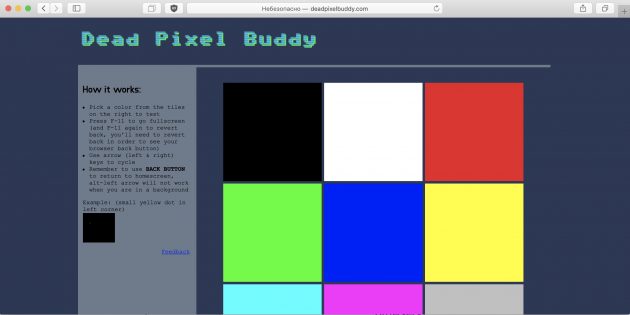





–û―²–≤–Β―²–Η―²―¨
Want to join the discussion?Feel free to contribute!